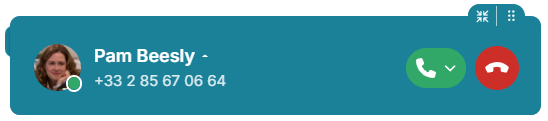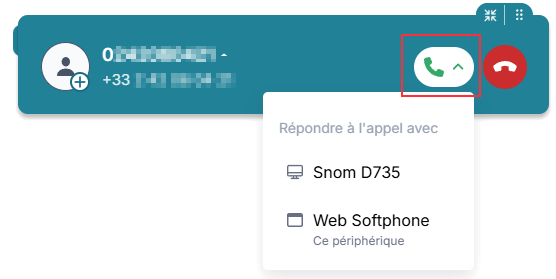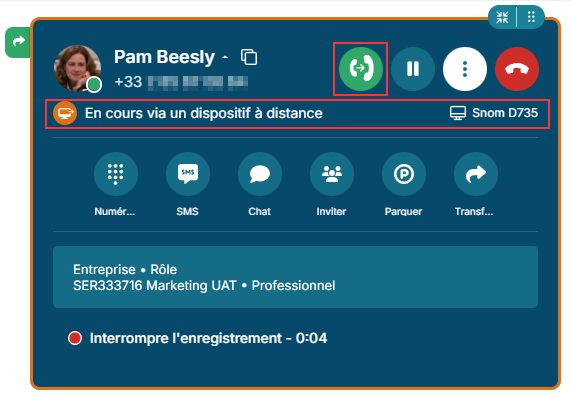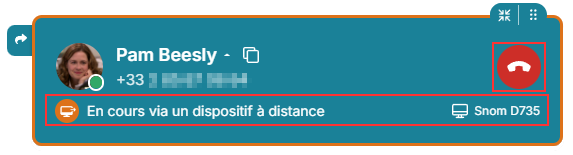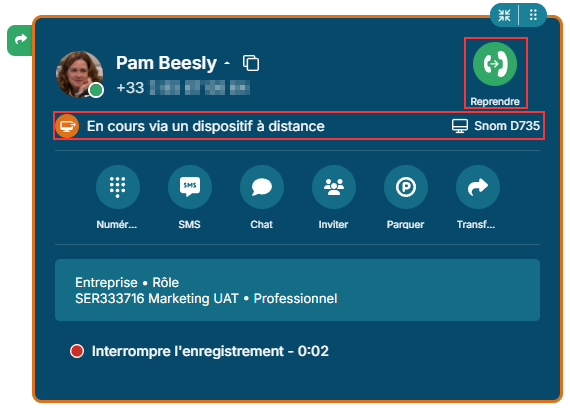Bandeau principal

Le champ de recherche
 |
Ce champ vous permet deux choses :
|
Description des informations et actions disponibles après une recherche
Une fois votre recherche terminée, vous pourrez effectuer les actions suivantes (les options peuvent varier selon le type d’interlocuteur).
Afficher les détails
Icône | Description |
 | Si le résultat de la recherche correspond à un contact existant, vous pouvez afficher sa fiche en cliquant sur le nom. 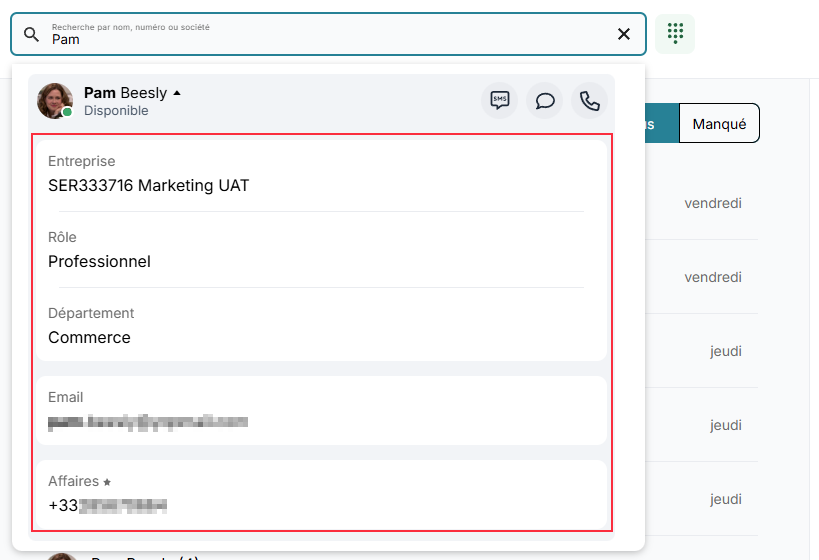 Si le résultat de la recherche correspond à un contact interne, son statut sera affiché. 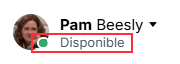 Pour un interlocuteur non présents dans vos contacts, l’affichage ressemblera à cela. 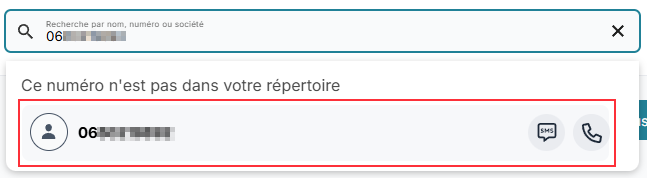 |
 | Le bouton Option SMS non disponible. |
 | Le bouton Licence SMART+ nécessaire. Uniquement pour des contacts internes. |
 | Le bouton Licence SMART+ nécessaire. |
Description des différents types de contacts
Afficher les détails
Types de contacts | Descriptions |
Les contacts internes | Liste par défaut. Tous les contacts de la société (utilisateurs, groupements, SVI, ect.) sont présents dans cette liste, sauf s’ils ont été masqués par une option spécifique. Action d’un administrateur de votre solution Dstny UCaaS nécessaire. |
Les carnets d’adresses partagés | Liste de contacts créée par l’administrateur de votre téléphonie Dstny UcaaS. Cette liste peut être partagée à un ou plusieurs utilisateurs. Exemple : La liste des fournisseurs et des prestataires de l’entreprise. Action d’un administrateur de votre solution Dstny UCaaS nécessaire. |
Les contacts personnels | Contacts directement ajoutés depuis ConnectMe |
Le numéroteur
 | |
Ce bouton vous permet d’ouvrir, en superposition, le numéroteur afin d'initier un appel vers un numéro. | 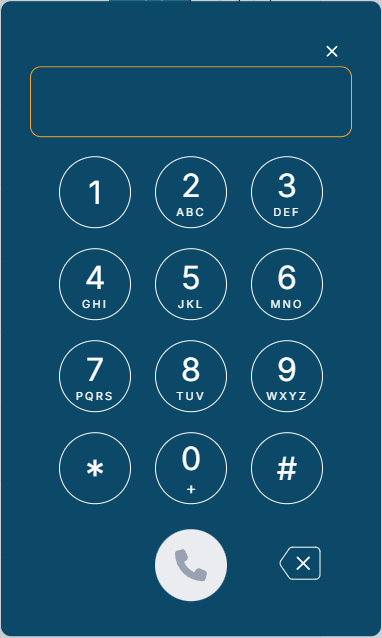 |
Menu déroulant Statut
 | |
Ce menu permet de connaître votre statut de présence actuel. Celui-ci peut être défini automatiquement selon votre configuration ou manuellement en ouvrant le menu déroulant et en sélectionnant le statut souhaité. Un statut choisi manuellement est toujours prioritaire sur un statut automatique. | 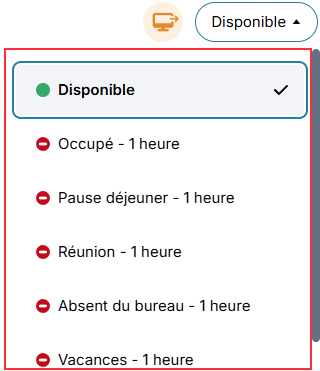 |
Description du fonctionnement des statuts choisis manuellement ou automatiquement
Afficher les détails
Statut manuel | Statut automatique | |
Choix du statut | Il suffit de cliquer sur le menu déroulant et de choisir le statut souhaité. 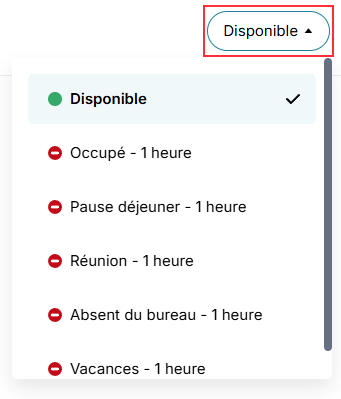 Lors du choix d’un statut autre que Disponible, vous avez la possibilité de définir la durée pendant laquelle il sera appliqué avant de revenir au statut par défaut Disponible. Un menu déroulant propose plusieurs choix de durée. 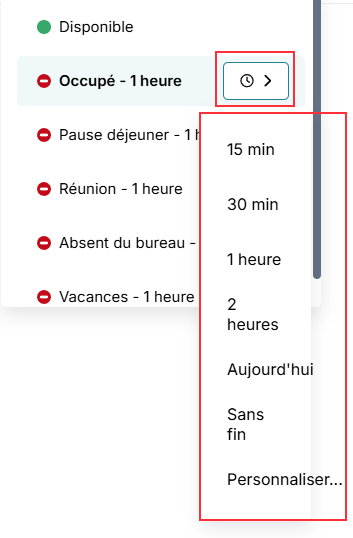 Les statuts choisis manuellement priment sur les statuts automatiques. | Le choix du statut se fait automatiquement en fonction des événements dans votre calendrier :
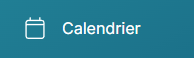
Calendrier partagé : Action d’un administrateur de votre solution Dstny UCaaS nécessaire. |
Paramétrage des statuts | Il existe deux niveaux de paramétrage :
Action d’un administrateur de votre solution Dstny UCaaS nécessaire. Exemple : lorsque votre statut est “Pause déjeuner”, vous pouvez :
| |
Les paramétrages réalisés dans les paramètres de ConnectMe priment sur les paramétrages réalisés sur l’interface administrateur. | ||
Menu déroulant de présentation de numéro
 | |
Ce menu déroulant vous permet de choisir le numéro qui sera présenté lors des appels sortants. 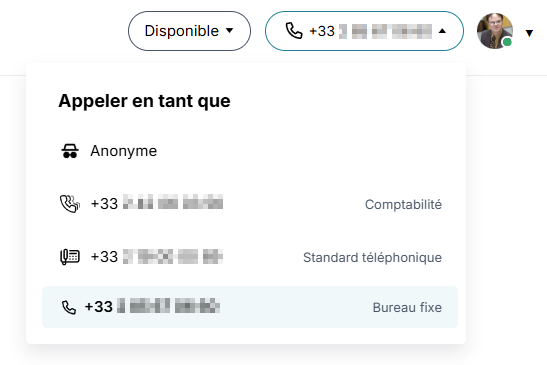 | Les choix à votre disposition sont les suivants :
Action d’un administrateur de votre solution Dstny UCaaS nécessaire.
Action d’un administrateur de votre solution Dstny UCaaS nécessaire. |
Menu utilisateur
 | |
Ce menu vous permet d’afficher et réaliser quelques paramétrages sur votre profil utilisateur. | 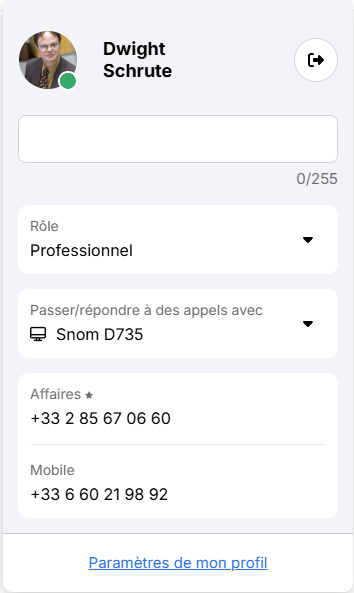 |
Description des informations et actions disponible dans le menu Utilisateur
Afficher les détails
Options | Descriptions |
 | Ce bouton vous permet de déconnecter votre compte de ConnectMe. |
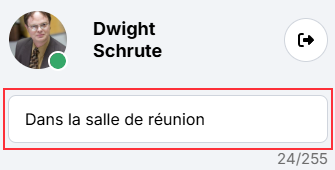 | Ce champ permet d’ajouter une note qui sera affichée à côté de votre statut pour vos contacts internes. 
|
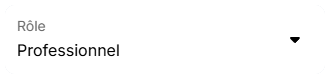 | Ce menu déroulant permet de choisir le rôle de l’utilisateur. Option rôle non utilisable. |
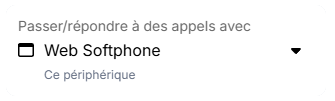 | Ce menu déroulant vous permet de définir le périphérique qui sera prioritaire si vous en utilisez plusieurs (ConnectMe, téléphone de bureau, application mobile, etc.). 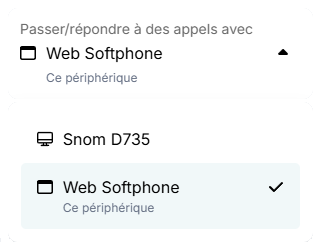
Consultez le tableau ci-après pour connaître le fonctionnement des appels lors du choix d’un autre périphérique pour les gérer. |
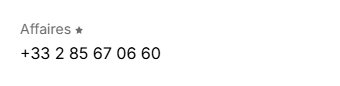 | Ce champ permet d’afficher le numéro de votre ligne principale. |
 | Ce raccourci permet de se rendre directement dans le sous menu Profil de ConnectMe présent dans les Paramètres. Ce sous menu reprend le champ Note, le champ Rôle et les informations de votre profil. 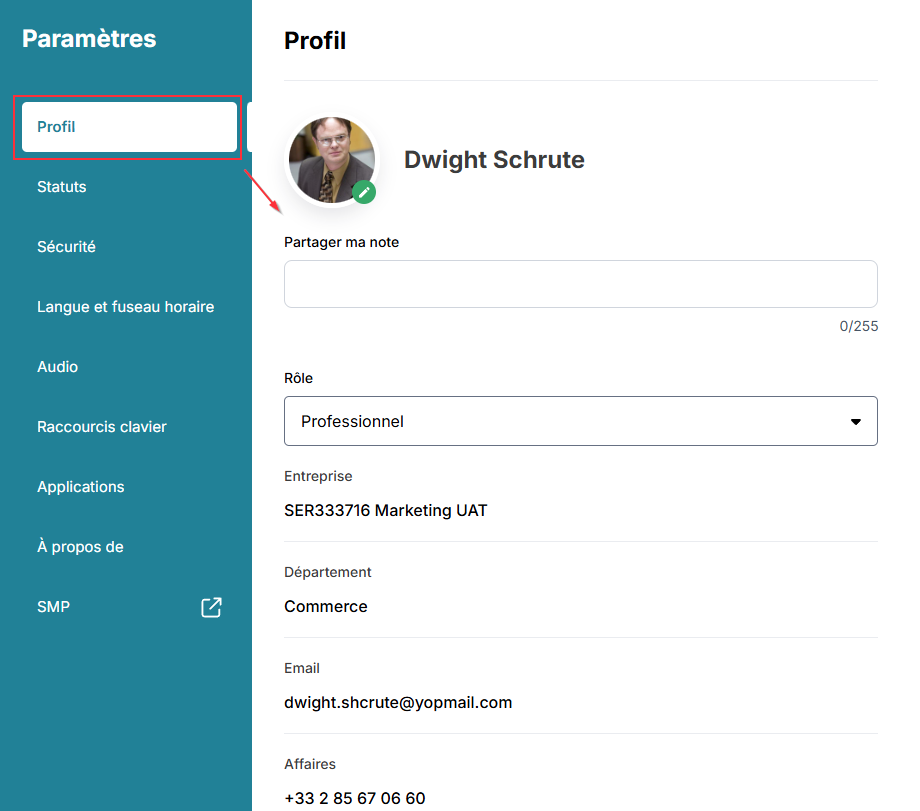 |
Description du fonctionnement de l’option “Passer/répondre à des appels avec”
Afficher les détails
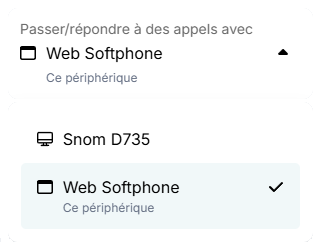
Descriptions | |
Appels entrants |
|
Appels sortants |
|